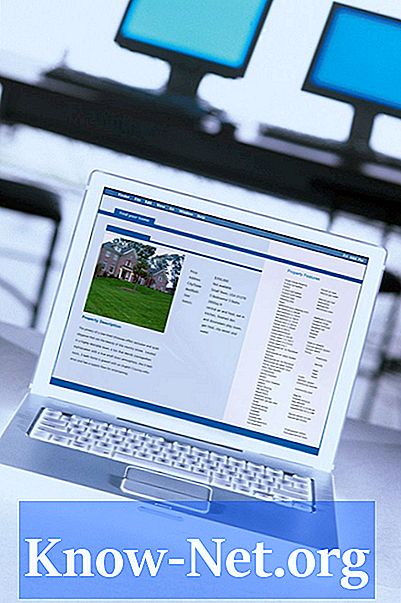
Conţinut
În WordPress, un sistem popular de gestionare a conținutului, aspectul site-ului este separat de conținutul său. Temele WordPress definesc aspectul site-ului, iar majoritatea site-urilor au de obicei doar o singură temă - tema principală sau tema părintelui. Cu toate acestea, poate fi adăugată și o temă pentru copii, permițând proprietarului să facă modificări în aspectul site-ului, fără a fi nevoie să editați fișiere tematice-mamă.
instrucțiuni de ghidare
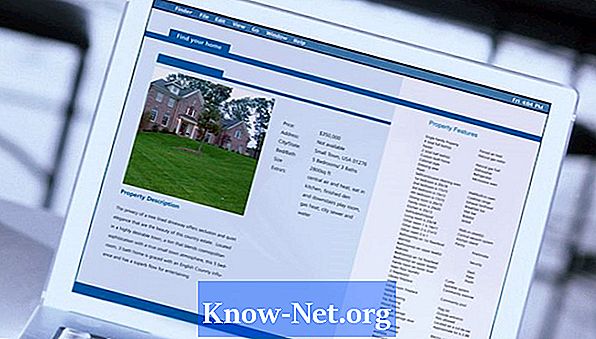
-
Vă rugăm să vă conectați la secțiunea Admin din WordPress. Faceți clic pe "Apariție" și apoi pe "Editor". Din lista de fișiere din dreapta, faceți clic pe "style.css" și selectați și copiați tot codul care se află în zona centrală de editare.
-
Încărcați un program de editare a textului, cum ar fi Notepad sau TextEdit. Transferați tot codul în editor și creați 2 linii noi în partea de sus a fișierului. Apoi copiați codul de mai jos și lipiți-l în partea de sus a fișierului.
/ Nume temă: Temă pentru copil (șablon) Format: (templatename) /
După transferarea codului, înlocuiți informațiile generice prin eliminarea parantezelor. În câmpul Șablon ar trebui să se precizeze exact numele dosarului care conține tema părinte (evidențiind utilizarea literelor mari și minuscule). Salvați fișierul numit "style.css".
-
Reveniți la fereastra de administrare WordPress. Localizați în lista de fișiere din dreapta cel care conține meniul pe care intenționați să îl mutați. Copiați și inserați tot codul în acest fișier într-un fișier nou de editor de text și apoi salvați-l atribuindu-i același nume ca fișierul WordPress original. Reveniți la fereastra WordPress și faceți același lucru cu fișierul care controlează zona site-ului în care doriți să re-alocați meniul. De exemplu, dacă doriți să mutați meniul de la "header.php" (header.php) la "sidebar.php" (barralateral.php), veți termina cu 2 copii ale acestor fișiere pe computer. Rețineți că dacă mutați meniul într-o altă locație din același fișier, veți avea doar o copie duplicată pe computer.
-
Accesați fișierul text care conține codul locului în care mutați meniul. Tăiați din meniu codul de meniu și inserați-l în textul pentru noua locație. Salvați toate fișierele când ați terminat.
-
Conectați-vă la contul FTP și navigați la (site) .com / wp-content / themes. Creați un nou folder numit Temă pentru copii. Deschideți noul dosar și încărcați fișierele pe care le-ați creat în pașii anteriori. Fișierele din acest dosar vor fi solicitate în locul celor din dosarul tematic părinte și meniul va fi mutat fără a modifica fișierele tematice originale.


